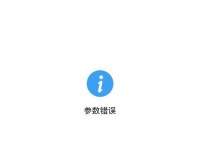在现代社会中,电脑已经成为了人们生活、工作中必不可少的工具。然而,有时候我们的电脑可能会遇到一些问题,需要重新安装操作系统来解决。而使用U盘安装ISO文件就成为了一种简单、快捷的方式。本文将为大家详细介绍以U盘ISO装机的方法和步骤。
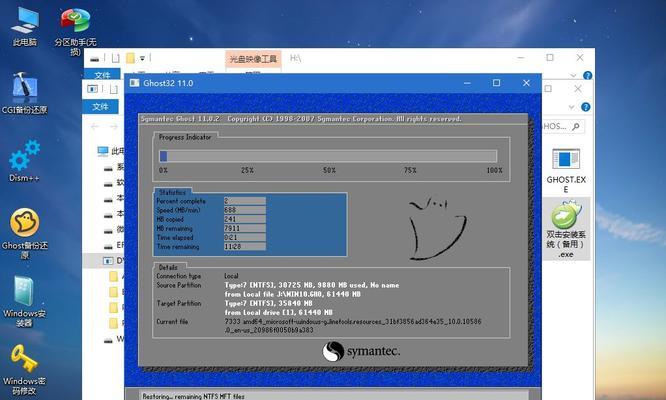
1.准备工作
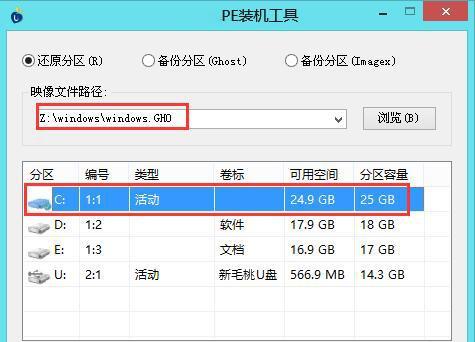
在开始之前,我们需要准备一些工具。首先是一台空白的U盘,容量至少为8GB;其次是一个可靠的ISO文件,这可以从官方网站或其他可信来源下载得到。
2.格式化U盘
在开始制作启动盘之前,我们需要先格式化U盘。插入U盘后,打开“我的电脑”,右键点击U盘图标,选择“格式化”。在弹出的对话框中选择默认的格式化选项,并点击“开始”按钮即可。

3.制作启动盘
打开一个专门用于制作启动盘的软件,如Rufus。在软件界面上,选择你的U盘作为目标设备,然后点击“选择”按钮选择下载好的ISO文件。接下来,点击“开始”按钮开始制作启动盘。
4.设置电脑启动顺序
将制作好的启动盘插入需要安装操作系统的电脑的USB接口后,重启电脑。在电脑开机时按下相应的键进入BIOS设置界面,然后找到启动选项,并将U盘设备调整为第一启动项。
5.开始安装操作系统
保存BIOS设置后,电脑会自动从U盘启动,进入操作系统安装界面。按照提示进行安装操作系统的各项设置和配置。
6.安装完成后重启电脑
等待安装过程完成后,系统会要求重启电脑。按照提示,重新启动电脑并拔掉U盘,系统将会正常地进入已安装好的操作系统。
7.安装驱动程序
在完成操作系统安装后,我们需要安装相应的驱动程序来保证电脑的正常运行。可以从电脑制造商的官方网站或其他可靠来源下载并安装所需的驱动程序。
8.更新操作系统
安装完驱动程序后,我们还需要及时更新操作系统以获取最新的功能和安全补丁。打开系统设置,选择“更新和安全”,然后点击“检查更新”按钮进行系统更新。
9.安装常用软件
操作系统更新完成后,我们需要安装一些常用的软件,如浏览器、办公软件等。可以通过官方网站或其他可信来源下载并安装所需软件。
10.配置个人设置
根据个人需求,对操作系统进行一些个性化的设置。比如调整桌面壁纸、更改主题、设置密码等。
11.安全防护
为了保护电脑的安全,我们还需要安装一些常用的安全防护软件,如杀毒软件、防火墙等。
12.数据备份
在使用U盘安装操作系统之前,我们需要提前备份好重要的数据,以免数据丢失。可以将数据复制到其他存储设备或云存储中。
13.问题解决
在使用U盘安装操作系统的过程中,可能会遇到一些问题,比如安装失败、驱动不兼容等。我们可以通过搜索引擎或咨询专业人士来解决这些问题。
14.注意事项
在使用U盘安装操作系统时,需要注意一些细节。比如,在制作启动盘时选择正确的ISO文件、不随意拔插U盘等。
15.小结
通过使用U盘安装ISO文件,我们可以轻松地安装操作系统,解决电脑出现的各种问题。只需要准备好所需工具,按照步骤进行操作,就能完成整个安装过程。希望本文能对大家有所帮助!